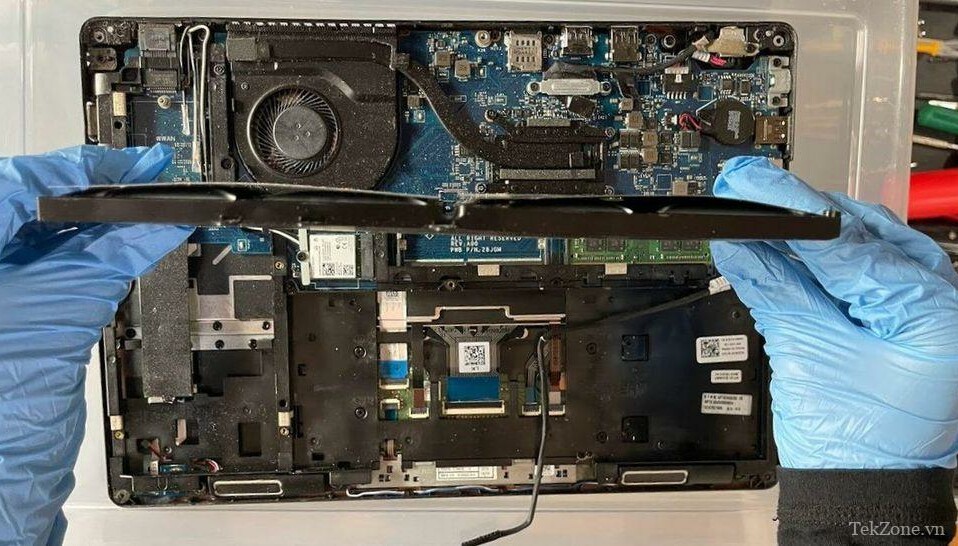
Pin Lithium-ion (Li-ion) được sử dụng trong hầu hết các laptop ngày nay dễ bị phồng hoặc phồng lên sau một thời gian. Có nhiều nguyên nhân khiến pin laptop bị phồng lên. Nó có thể là do tuổi tác, quá nhiệt, sạc quá mức hoặc lỗi sản xuất. Bất kỳ vấn đề nào trong số này đều có thể khiến pin bị giãn nở (một quá trình còn được gọi là xả khí). Nhưng dù nguồn gốc là gì thì ngay khi bạn nhận thấy pin laptop của mình bị phồng lên sẽ tiềm ẩn nguy cơ mất an toàn mà bạn cần phải quan tâm ngay. Bạn có thể tự tháo pin miễn là cẩn thận, nhưng nếu không thoải mái với ý tưởng mở laptop của mình, bạn có thể nhờ chuyên gia giúp đỡ.
Mặc dù quá trình tháo pin khỏi laptop khá đơn giản nhưng hãy lưu ý rằng có những rủi ro liên quan đến quá trình này có thể dẫn đến cháy, nổ hoặc thậm chí hít phải khí độc (trong trường hợp rò rỉ hóa chất). Điều quan trọng là không làm xáo trộn hoặc làm thủng pin để bạn có thể tránh bất kỳ thảm họa nào xảy ra.
Nếu bạn đang tìm hiểu xem cách tháo pin laptop bị phồng ra sao , thì tốt nhất bạn nên chuẩn bị và áp dụng tất cả các biện pháp phòng ngừa an toàn ngay cả khi cuối cùng bạn có thể không cần đến chúng.
Những gì bạn cần
- Tua vít
- Găng tay
- Kính an toàn
- Bình chữa cháy (tùy chọn)
- Thùng chống cháy (để vận chuyển pin đến địa điểm tái chế)
Cách tháo pin laptop bị phồng một cách an toàn

May mắn thay, pin bị phồng hoặc phồng lên thường dễ dàng được phát hiện. Nếu bạn nhận thấy vỏ laptop của mình bị bung ra ở các đường nối hoặc nếu bạn cảm thấy bàn di chuột hoặc một số phím bàn phím phía dưới nhấc lên khi bạn gõ thì rất có thể bạn đã gặp vấn đề về pin.
Dưới đây là các bước bạn có thể làm theo để tháo pin bị phồng một cách an toàn. Bạn cũng nên tham khảo hướng dẫn sử dụng của thiết bị để biết hướng dẫn cụ thể cho máy của mình. Chúng tôi có Dell Latitude 5490 ở đây làm ví dụ.
1. Tắt nguồn hệ thống và rút phích cắm. Nếu laptop nóng, hãy đợi cho nó nguội trước khi bắt đầu quá trình.

2. Đặt ở khu vực thông thoáng, tốt nhất là ở bên ngoài. Hãy chắc chắn có sẵn găng tay và kính bảo hộ trong trường hợp bạn cần chúng. Và để hết sức thận trọng, bạn cũng có thể chuẩn bị sẵn bình cứu hỏa đề phòng trường hợp có thứ gì đó bốc cháy.
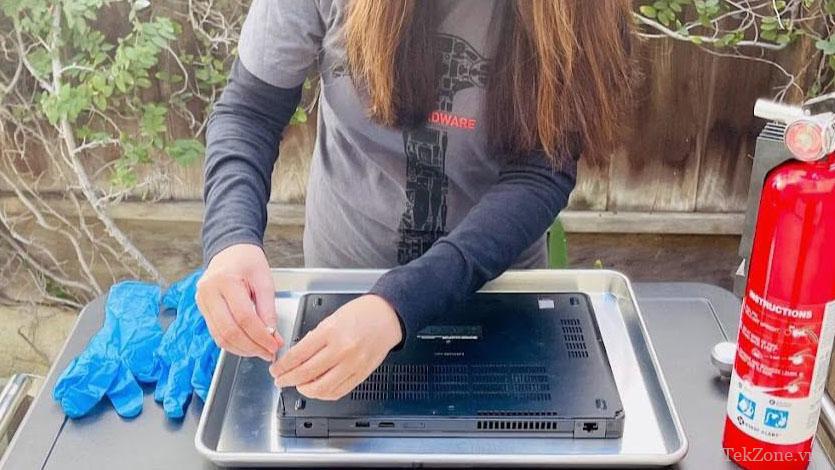
3. Đặt mặt dưới của laptop lên và tháo tất cả các vít khỏi bảng phía dưới .

4. Nhấc và tháo tấm phía dưới . Bạn có thể nghe thấy một tiếng bốp nhỏ cho biết bảng điều khiển đã được nhả ra. Nó sẽ bong ra dễ dàng.


5. Tháo mọi băng và vít đang giữ pin vào đúng vị trí, cẩn thận để không làm thủng pin.

6. Cẩn thận tháo pin ra và lật nó lại để bạn có thể rút cáp kết nối pin với máy tính.




Nếu cáp bị kẹt, bạn có thể lắc nhẹ để nới lỏng kết nối.

7. Đặt pin vào hộp đựng chống cháy. Giữ nó ở nơi khô ráo và thoáng mát cho đến khi bạn có thể vứt bỏ nó một cách an toàn. Nhưng bạn không nên đợi quá lâu để tái chế pin của mình.
Lưu ý: Các bước chung tương tự sẽ được áp dụng nếu bạn đang cố tháo pin cũ hoặc đã qua sử dụng khỏi laptop của mình. Để tự thay pin laptop, bạn chỉ cần thực hiện ngược lại các bước trên.
Tái chế pin bị phồng đúng cách: Vứt bỏ pin ở đâu

Pin chứa các vật liệu độc hại có thể rò rỉ và có hại cho môi trường. Bạn cần vứt bỏ pin đã qua sử dụng hoặc bị hư hỏng một cách có trách nhiệm. Tìm trung tâm tái chế rác thải điện tử gần bạn nhất.
Cả Best Buy và Staples đều cung cấp Dịch vụ tái chế miễn phí tại cửa hàng, nơi bạn có thể vứt pin đã qua sử dụng. Bạn cũng có thể đăng ký làm thành viên Staples Rewards (nếu chưa đăng ký) và được giảm giá 10 USD tại cửa hàng khi mang đến và tái chế pin với họ.
Nhận hỗ trợ kỹ thuật
Ngoài ra, bạn có thể đến bất kỳ cửa hàng sửa chữa máy tính nào gần bạn và nhờ họ giải quyết vấn đề. Họ sẽ vui lòng tháo, thay thế và vứt bỏ pin đã sử dụng hoặc pin bị hỏng — có tính phí. Chi phí thay thế sẽ khác nhau, vì vậy hãy gọi trước để nhận báo giá.
Bạn cũng có thể gọi cho nhà sản xuất laptop của mình để được hỗ trợ. Nếu máy vẫn còn bảo hành, họ sẽ gửi cho bạn pin thay thế.
Lời khuyên về việc chăm sóc pin laptop
Bạn có thể kéo dài và kéo dài tuổi thọ pin của laptop bằng cách thực hiện như sau:
- Theo dõi tình trạng pin
- Bật Chế độ tiết kiệm pin trong Windows.
- Hãy để ý các dấu hiệu xuống cấp của pin như sạc chậm hoặc tắt máy đột ngột.
- Giữ cho máy luôn mát mẻ . Hãy nhớ rằng, sức nóng là kẻ thù.
- Làm sạch quạt laptop và đảm bảo lỗ thông hơi thông thoáng để giúp tránh quá nóng.




